Hướng Dẫn Chuyển Văn Bản Thành Giọng Nói Trên Máy Tính Đơn Giản Nhất
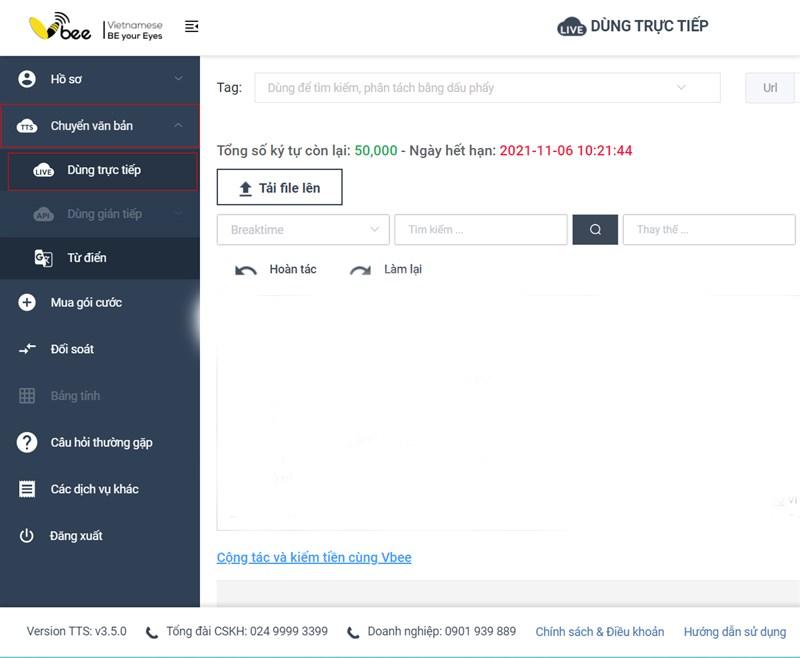
Thực tế, việc chuyển đổi văn bản thành giọng nói (text-to-speech) đang ngày càng phổ biến. Công nghệ này mang đến nhiều tiện ích cho người dùng, đặc biệt là khi bạn muốn nghe sách nói, podcast hay đơn giản là muốn cho đôi mắt nghỉ ngơi sau thời gian dài dán mắt vào màn hình máy tính.
Trong bài viết này, Kenhgamethu sẽ hướng dẫn bạn cách chuyển văn bản thành giọng nói trên máy tính cực kỳ đơn giản và nhanh chóng.
1. Sử dụng Vbee để chuyển văn bản thành giọng nói
Vbee là một trong những công cụ trực tuyến chuyển văn bản thành giọng nói tốt nhất hiện nay. Với Vbee, bạn có thể tùy chỉnh nhiều giọng đọc, ngôn ngữ và chất lượng âm thanh khác nhau.
Các bước thực hiện:
Bước 1: Truy cập vào trang web của Vbee: //vbee.vn/.
Bước 2: Tại giao diện chính, bạn có thể nhập trực tiếp văn bản vào khung hoặc tải lên file văn bản định dạng .docx hoặc .txt.
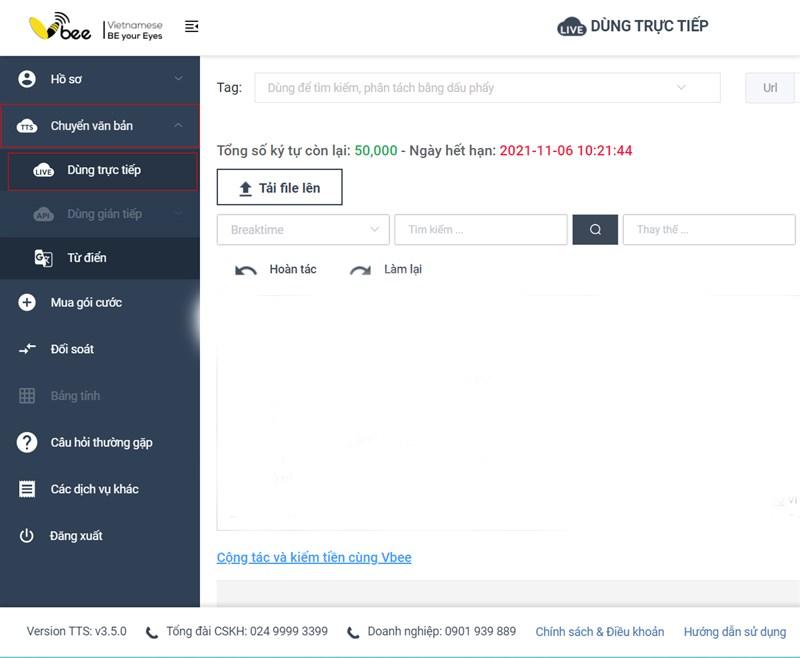 Cách chuyển văn bản thành giọng nói
Cách chuyển văn bản thành giọng nói
Hình ảnh minh họa giao diện trang chủ Vbee
Bước 3: Vbee cho phép bạn tùy chỉnh nhiều thông số như ngôn ngữ, giọng đọc, tốc độ nói, âm lượng, thêm quãng nghỉ (Break time)… để tạo ra file âm thanh phù hợp với nhu cầu.
Bước 4: Sau khi tùy chỉnh xong, bạn nhấn vào nút “Chuyển văn bản” và chờ đợi trong giây lát để hệ thống xử lý yêu cầu.
Bước 5: Cuối cùng, bạn chỉ cần tải file âm thanh về máy tính là hoàn tất.
2. Chuyển văn bản thành giọng nói review bằng FakeYou
FakeYou là một công cụ trực tuyến khác cho phép bạn chuyển đổi văn bản thành giọng nói với nhiều giọng đọc độc đáo, bao gồm cả giọng của người nổi tiếng.
Các bước thực hiện:
Bước 1: Truy cập vào trang web của FakeYou: //fakeyou.com/.
Bước 2: Chọn danh mục “All Voices” để xem danh sách giọng đọc có sẵn.
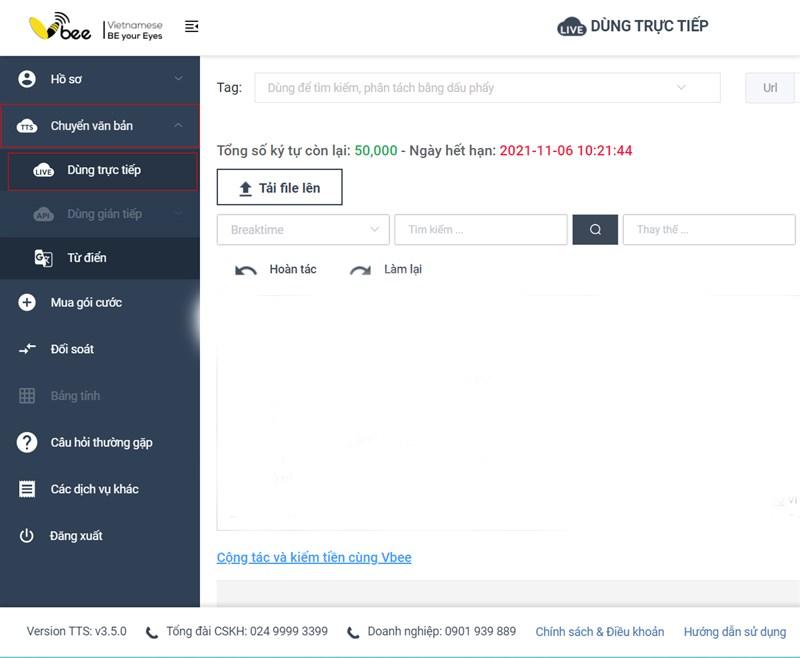 Cách chuyển văn bản thành giọng nói
Cách chuyển văn bản thành giọng nói
Hình ảnh minh họa danh sách giọng đọc trên FakeYou
Bước 3: Chọn giọng đọc mà bạn muốn sử dụng và nhập đoạn văn bản cần chuyển đổi vào ô văn bản.
Bước 4: Nhấn vào nút “Nói” (Speak) và chờ đợi hệ thống xử lý.
Bước 5: Sau khi quá trình chuyển đổi hoàn tất, bạn có thể nghe thử hoặc tải xuống file âm thanh.
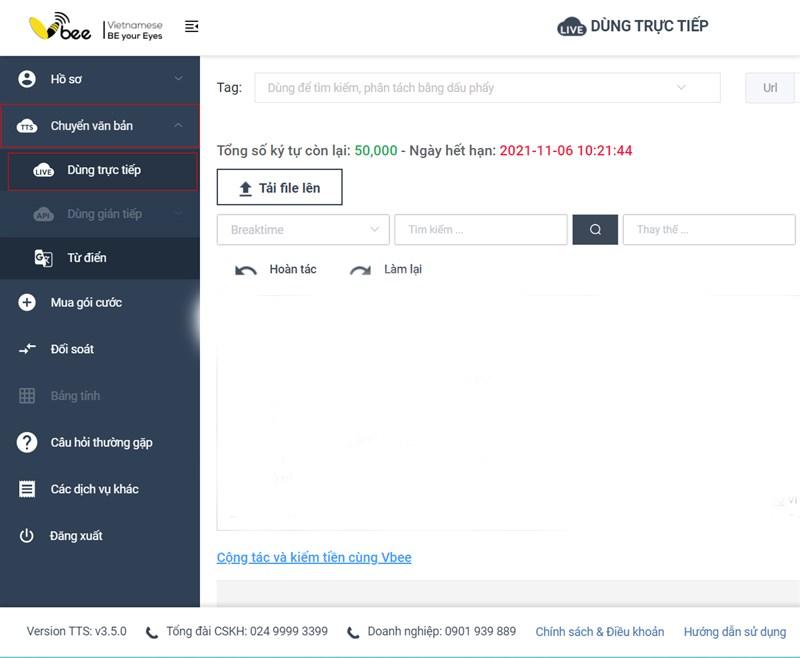 Cách chuyển văn bản thành giọng nói
Cách chuyển văn bản thành giọng nói
Hình ảnh minh họa giao diện chỉnh sửa giọng nói trên FakeYou
Kết luận
Với 2 cách chuyển văn bản thành giọng nói đơn giản trên đây, bạn có thể dễ dàng tạo ra những file âm thanh từ văn bản một cách nhanh chóng và hiệu quả.
Hãy thử áp dụng và chia sẻ trải nghiệm của bạn với Kenhgamethu nhé!


